
Merk et Pages-dokument på iPhone
Du kan bruke fingeren din eller penn- eller uthevingsverktøyet til å redigere og legge til nye merknader i dokumentet ditt. Smart merknad-merknader er knyttet til og flyttes med teksten, objektet eller tabellcellene der du legger dem til. Hvis du sletter teksten, objektet eller cellene den er tilknyttet, slettes også merknaden.
Hvis du deler dokumentet, kan mottakere se merknadene. Du kan skjule og vise merknader når som helst eller slette dem permanent.
Legg til merknader
Trykk på
 med fingeren din, og trykk på Smart merknad.
med fingeren din, og trykk på Smart merknad.Teksten eller objektet utheves et lite øyeblikk med en farge som viser hva merknaden er festet til.
Merk: Hvis det allerede er merknader i dokumentet, kan du trykke på Rediger smarte merknader for å legge til merknadene dine.
Trykk på penn- eller uthevingsverktøyet i verktøylinjen nederst på skjermen (det kan hende at du må sveipe til venstre på verktøylinjen for å se dem), og legg til merknadene dine. Hvis du vil endre utseendet på merknadene dine, kan du trykke på merknadsverktøyet igjen, og deretter trykke på en linjebreddeknapp eller flytt opasitetsskyveknappen.
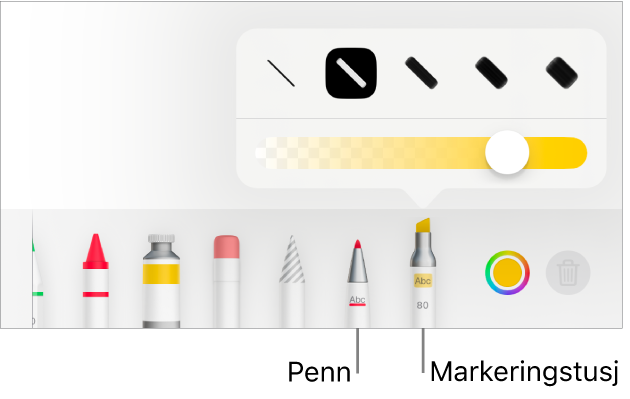
Gjør ett av følgende med verktøyene nederst på skjermen:
Endre fargen for det valgte verktøyet: Trykk på fargehjulet, og trykker deretter på en forhåndsinnstilt farge eller bruker kontrollene til å velge en tilpasset farge. Bruk kontrollene til å blande din egen farge, og trykk deretter på
 for å arkivere fargen som en favoritt. Hvis du vil fjerne en favoritt, trykk og hold på fargeprikk og trykk deretter på Slett.
for å arkivere fargen som en favoritt. Hvis du vil fjerne en favoritt, trykk og hold på fargeprikk og trykk deretter på Slett.Slett en merknad: Trykk på viskelærverktøyet, og trykk deretter på merknaden. Bildepunktviskelæret og objektviskelæret fungerer på samme måte for merknader.
Angre forrige handling: Trykk på
 øverst på skjermen. Trykk flere ganger for å angre på alle nylig utførte handlinger.
øverst på skjermen. Trykk flere ganger for å angre på alle nylig utførte handlinger.
Trykk på Ferdig øverst til venstre på skjermen når du er ferdig med å legge til merknader.
Slett merknader
Merknader er knyttet til teksten eller objektet der du legger dem til, slik at hvis du flytter eller sletter den teksten eller det objektet, flyttes eller slettes merknaden også.
Slett én merknad: Hvis du legger til merknader i dokumentet, trykker du på viskelæret og deretter på merknaden. Hvis ikke trykker du på merknaden, og deretter på Slett.
Slett alle merknader: Trykk på
 , trykk på Smart merknad, og trykk på Slett alle smarte merknader.
, trykk på Smart merknad, og trykk på Slett alle smarte merknader.
Merk: Hvis du sletter tekst men merknader beholdes, kan merknaden være knyttet til ordet før eller etter teksten du slettet.
Vis eller skjul merknader
Trykk på
 , trykk på Smart merknad, og trykk på Vis smarte merknader eller Skjul smarte merknader.
, trykk på Smart merknad, og trykk på Vis smarte merknader eller Skjul smarte merknader.
Når du skriver ut dokumentet eller eksporterer det som en PDF, kan du velge å inkludere merknadene. Les Skriv ut et dokument eller en konvolutt og Eksporter til Word, PDF eller et annet filformat.
Hvis du sender dokumentet til noen som åpner det i Pages på en iPhone eller iPad, kan det hende at det åpner seg i lesevisning. Mottakeren må trykke på ![]() øverst på skjermen for å legge til eller redigere merknader.
øverst på skjermen for å legge til eller redigere merknader.